众所周知,任何手机pad用久了都会变慢、变卡,虽然苹果的OS操作系统更封闭更安全,但是也难免会变卡变慢。今天我们就跟大家简单分享下IPad变慢的几种解决办法。
首先,我们要分清到底是iPad变慢了还只是信号或者是某个应用本身的问题。
分辨信号问题很简单,平板上的信号显示如果经常都是不满格的,那么就说明信号有问题,信号不好,上网自然是不快的。咱们可以选择离路由器近一点,重启路由器的方式来增强信号,或者是换一个地方的路由器连接试试。还有一个常见的问题是pad只是在上某一个或者几个程序,APP时速度比较慢,这很有可能是这个程序的这个版本存在问题,咱们可以尝试删除这个程序,重新下载一个最新的版本。解决了以上两个非Pad本身的问题后,咱们就可以着手解决Pad自身的卡顿问题了。
方法一:退出程序后及时关闭应用程序,home连按两次是关闭后台程序,这是使用平板的最好习惯,如果打开一个程序都不关闭,那么不知不觉重咱们后台就会打开许多应用,平板变的卡顿也就是常事了。
方法二:及时删除缓存的视频或者歌曲等。打开系统通用设置——用量,就可以看到每个app占用内存空间的大小,选择占用系统空间较大的程序,进去看看是否有没看完的视频、歌曲的缓存文件等等,及时删除。
方法三:清除Safari浏览器浏览记录
我们通过Safari浏览网页后,时间久了也会产生大量的缓存数据,自然占据了大量的电脑内存空间,所以需要偶尔清空Safari的缓存。具体办法是进入设置——Safari浏览器——点击“清除浏览历史和网站数据”。
方法四:关闭应用自动更新
后台应用更新必然会占用设备宝贵的资源。而且很多苹果的老产品在自动更新新系统后,会出现老机器带不动新系统的情况,其实老系统对于很多人来说已经完全够用了,完全没必要更新最新版本系统。关闭应用的自动更新,操作方式入下:
依次选择“设置”->“通用”->“后台应用更新”(Background App Refresh)。用户有两个选项可供选择:可以关闭全部应用的后台更新,或单个应用的后台更新。
用户可以首先尝试关闭单个应用的后台更新,查看对性能的影响。如果提升作用不明显,尝试一次性关闭所有应用的后台更新。这一选项还可能延长电池续航时间。
方法五:通过关闭Eye Candy减少图形功能占用的资源
图形对设备性能影响很大。为了减轻卡顿,打开“设置”(Settings),然后依次打开“通用”(General)->“辅助功能”(Accessibility)。
这里有两组设置用户需要关注:“增强对比度”(Increase Contrast)和“减少动态效果”(Reduce Motion)。
首先点开“增强对比度”,然后开启“降低透明度”(Reduce Transparency)。
这会去除部分用户界面元素的透明效果,例如控制中心。用户将看不到图标下面的显示内容,图标下面将成为灰色和不透明的。这会减少设备本身要求的处理能力,从而加快其运行速度。
方法六:定期清理各应用缓存
ipad的每个应用程序,如果会产生缓存的,都会自带缓存清理功能,以微信为例,打开微信,点击“我”——“设置”——“通用”就能看到清理微信存储空间,点击清理即可,此外视频播放软件都会有这个选项,自行清理,能及时清理很多存储空间。车子拉的东西少了,跑得自然快了。
方法七:恢复出厂设置
如果上述措施均不见效,那么最直接有效的措施就是恢复工厂设置了,用户需要打开“通用”选项,向下滚动找到“重置”(Reset)。不过这个设置要慎用,因为你里面的东西都将被删除。所以我们在使用这一核武器之前,可以选择尝试“重置所有设置”(Reset All Settings),这将删除许多数据,例如存储的WiFi网络、Touch ID、应用授权等。
这一操作后如果还不奏效,确保备份所有数据,然后选择“删除所有内容和设置”(Erase All Content and Settings)。这就意味着从零开始地设置自己的iPhone,一般情况下恢复出厂设置后多服役1年左右还是可以的。
今天跟大家分享了7种iPad用久了太卡的解决办法,希望对大家的平板有所帮助,其实解决苹果手机卡顿也是雷同操作,大家可以试试。






